El entorno de trabajo de Google Sheets ofrece una interfaz intuitiva y funcional que permite a los usuarios trabajar con hojas de cálculo de manera eficiente. Aquí te presento los componentes principales del entorno de Google Sheets:
Entorno de trabajo de Google Sheets: Barras

Barra de menús
La barra de menús en Google Sheets se encuentra en la parte superior de la pantalla y contiene una serie de opciones y funciones organizadas en menús desplegables. Estos menús proporcionan acceso a diversas herramientas y funciones para trabajar con hojas de cálculo. Los menús más comunes incluyen:
- Archivo: Aquí puedes crear, abrir, guardar y compartir tus hojas de cálculo, así como imprimir y realizar ajustes en la configuración.
- Editar: Contiene opciones para copiar, pegar, deshacer, rehacer, buscar y reemplazar datos en tu hoja de cálculo.
- Ver: Permite cambiar entre diferentes vistas de la hoja de cálculo, como la vista de diseño de impresión, la vista de presentación, etc.
- Insertar: Te permite agregar elementos como filas, columnas, gráficos, imágenes, funciones, comentarios, entre otros.
- Formato: Aquí puedes modificar el formato de celdas, cambiar el estilo de texto, ajustar el tamaño de las filas y columnas, y más.
- Datos: Contiene opciones para ordenar, filtrar, validar datos y realizar acciones relacionadas con la gestión de datos.
- Herramientas: Ofrece acceso a diferentes herramientas, como la calculadora, la auditoría de fórmulas, la revisión ortográfica, entre otras.
- Extensiones: Es el lugar donde puedes acceder a complementos de terceros que amplían las capacidades de Google Sheets.
- Ayuda: Proporciona enlaces a la documentación, tutoriales y recursos de ayuda de Google Sheets.
Cada uno de estos menús despliega opciones adicionales al hacer clic en ellos, permitiéndote realizar una amplia gama de acciones y tareas mientras trabajas en tu hoja de cálculo.
Barra de herramientas
La barra de herramientas de Google Sheets está ubicada debajo de la barra de menús y ofrece accesos directos a diversas funciones y herramientas comunes para trabajar con hojas de cálculo.
Barra de Fórmulas
La barra de fórmulas en Google Sheets se encuentra ubicada en la parte superior de la hoja de cálculo, justo debajo de la barra de herramientas y menús. En esta barra es donde puedes ingresar fórmulas para realizar cálculos y operaciones en tus datos.
Cuando seleccionas una celda, la barra de fórmulas muestra el contenido de esa celda si es texto o un valor, pero si es una fórmula, muestra la fórmula utilizada para calcular su valor.
Área de Trabajo Principal
Hojas de Cálculo
Filas y columnas: La hoja está compuesta por filas numeradas y columnas identificadas por letras. Estas forman celdas en la intersección. Cada celda puede contener datos, ya sea texto, números, fechas o fórmulas. Puedes ingresar datos directamente en las celdas para trabajar con ellos.
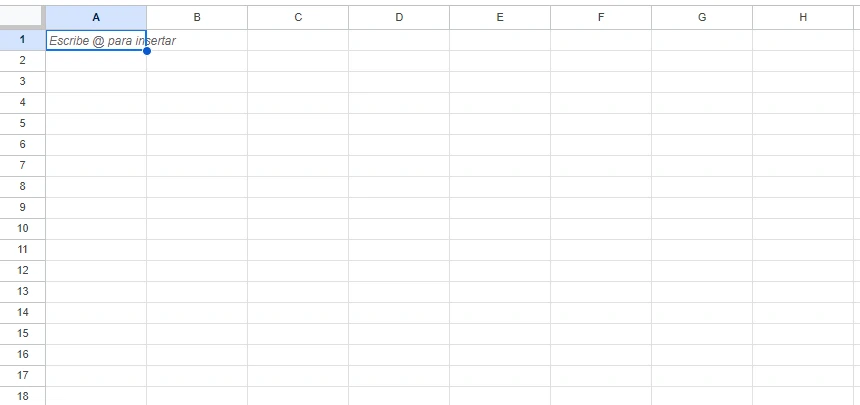
Pestañas de hojas
Las estañas de hojas se encuentran en la parte inferior de la ventana y representan diferentes hojas dentro de tu documento de hoja de cálculo. Cada pestaña, por lo general, tiene un nombre predeterminado como “Hoja 1”, “Hoja 2”, etc.

Las pestañas de hojas te permiten organizar y trabajar con múltiples hojas dentro de un mismo archivo.
Entorno de trabajo de Google Sheets: Compartir y Colaborar

- Botón de Compartir: Para compartir documentos con otros usuarios, otorgar permisos de edición o solo visualización.
- Comentarios y videollamada: Facilitan la comunicación entre colaboradores dentro de un documento.
- Historial de versiones del documento
Este entorno de trabajo intuitivo y funcional permite a los usuarios trabajar con datos, realizar cálculos, crear visualizaciones y colaborar de manera efectiva en tiempo real.

